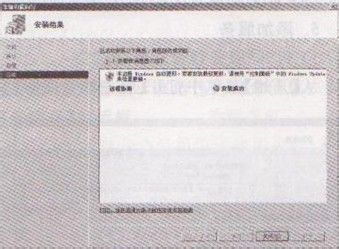1、Windows系统打开“服务器管理器”窗口 从【开始】菜单中打开【服务器管理器】窗口,如图1所示。
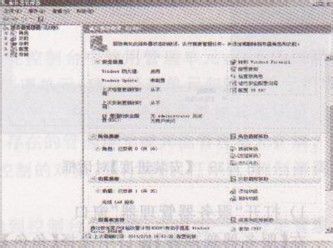
2、打开添加功能向导 单击【添加功能】,启动【添加功能向导】,显示如图2所示的【选择功能】对话框,提示此向导可以完成的工作,以及操作之前应注意的相关事项。
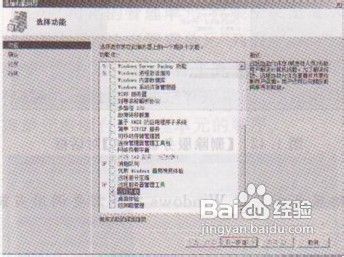
3、选择功能 选中了要安装的网络服务以后,单击【下一步】按钮,通常会显示该角色的简介信息。以远程协助为例,显示如图3所示的【确认安装选择】对话框。

4、系统下载开始安装 单击【安装】,显示【安装进度】对话框,如图4所示。 5)安装完成 单击关闭,安装完成,如图5所示。